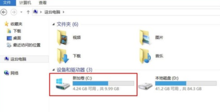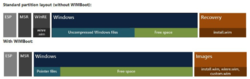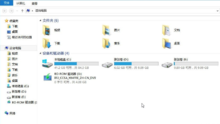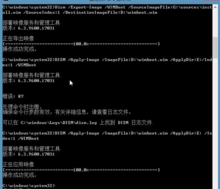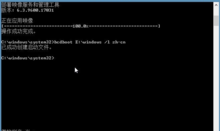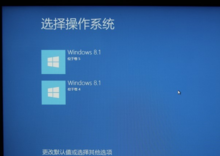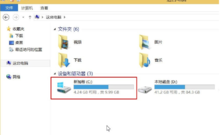来自微软的介绍:
应用到: Windows 8.1
Windows 映像文件启动 (WIMBoot) 使你可以设置电脑以便它从压缩的 Windows 映像文件 (WIM file) 直接运行。
WIMBoot 可以大幅减少 Windows 文件使用的空间量。这有助于你为用户提供更多可用空间,并且帮助你在带有较小驱动器的电脑上部署 Windows。
WIMBoot 还可以帮助减少部署时间:
- 你可以使用较少的压缩/解压缩步骤部署 Windows。
- 你可以通过使用独立的自定义映像文件更快速地对工厂车间上的映像进行更新。
- 你可以更快速地刷新电脑或将它还原到出厂状态。这可减少为测试工厂车间中的电脑创建独立分区的必要性,并且还有助于减少电脑支持呼叫。
限制
- WIMBoot 仅适用于带有 Windows 8.1 更新 的 Windows 8.1 的客户端版本(非服务器版本)。所有体系结构都受支持,包括 amd64、x86 和 ARM。一些企业部署工具不支持 WIMBoot。
- WIMBoot 仅适用于在 UEFI 模式下运行的基于 UEFI 的电脑(不支持传统 BIOS 兼容模式)。
- 固态硬盘和 eMMC(Windows HCK 兼容)驱动器支持 WIMBoot。WIMBoot 在包含旋转组件的传统驱动器上或包含固态和旋转驱动器组件的混合驱动器上不受支持。WIMBoot 通过利用固态硬盘的功能快速访问固态硬盘的不同区域来工作。可将辅助驱动器附加到电脑,而且辅助驱动器可以包含旋转组件。但是 WIMBoot 映像和指针文件必须位于主固态硬盘或 eMMC 驱动器上。
- 一些备份、防病毒和加密工具与 WIMBoot 映像不兼容。
ClearType 是如何工作的?
在标准 Windows 安装(不带有 WIMBoot)中,每个文件至少写入磁盘两次:一次采用压缩形式用于恢复,一次在应用的映像中采用非压缩形式。当包括一键重置功能时,压缩的映像保留在电脑上。同时将 Windows 安装和恢复映像保留在设备上可能占用大量磁盘空间。
当使用 WIMBoot 安装 Windows 时,采用压缩形式将文件写入磁盘(仅一次)。接着,将一组指针文件应用到指向映像分区中的压缩文件的 Windows 分区。当用户添加文件、应用或更新时,它们被添加到 Windows 分区中。
在 WIMBoot 中,WIMBoot 映像还作为恢复映像使用,可节省磁盘空间。
新的分区布局
WIMBoot 使用新的分区布局。
标准分区布局(不带有 WIMBoot):
- Windows 8.1 分区布局包括两个系统分区(ESP 和 MSR)、一个 Windows 分区以及两个独立的恢复分区:
 带有 WIMBoot:
带有 WIMBoot:
- 映像分区包含 Windows 文件 (install.wim) 的压缩映像、Windows RE 恢复工具 (winre.wim) 以及其他工厂车间自定义 (custom.wim)。
- Windows 分区包含压缩文件的指针文件以及由最终用户创建的任何新文件的可用空间,包括注册表文件、页面文件、休眠文件、用户数据以及用户安装的应用和更新。有关详细信息,请参阅部署 WIMBoot 映像:如果你事先知道映像的大小。

工厂车间自定义
WIMBoot 过程支持为最终自定义创建独立自定义 custom.wim 文件,例如 Windows 更新、按订单生产的应用和驱动程序或其他通常在工厂车间中发生的更改。这意味着你无需将这些更新重新捕获到完整加载的 install.wim 中。此更改可能在部署过程中节省时间。
如果用户刷新该映像,一键重置工具将刷新 install.wim 和 custom.wim 文件的指针。
有关详细信息,请参阅创建 WIMBoot 映像和部署 WIMBoot 映像:如果你事先知道映像的大小。
WIMBoot 的安全性
WIMBoot 与安全启动兼容。
不建议在映像分区上使用加密工具(例如 BitLocker),因为这可能降低系统性能。如果你有要预安装的敏感应用或数据,请将它们安装到 Windows 分区。
工具更新
要使用 WIMBoot 部署 Windows,你将需要带有以下工具的 Windows 8.1 更新 版本的 Windows 评估和部署工具包 (Windows ADK)。
DISM
你将需要 DISM 的更新版本捕获并应用安装文件。有关详细信息,请参阅 DISM 中的新增功能。
Windows PE
Windows PE 的更新版本包括 DISM 更新版本,你将使用此版本捕获并应用安装文件。
Windows RE / 一键重置
对于 WIMBoot 电脑:
- 一键重置功能对客户端版本的 Windows 自动启用,而且无法禁用或退出。你无需注册一键重置 WIM 文件 (install.wim)。
- 你将仍然需要注册 Windows RE 文件 (winre.wim)。有关详细信息,请参阅部署 WIMBoot 映像:如果你事先知道映像的大小。
- 内置恢复驱动器创建程序(裸机重置)使用 WIMBoot 硬盘驱动器分区布局对客户端版本的 Windows 自动启用。如果你在使用非标准分区配置,你将需要更新 ResetConfig.xml 文件并添加新的 WIMBoot 参数。有关详细信息,请参阅 ResetConfig XML 参考。
百度百科介绍:
wimboot
- 中文名
- 映像文件启动
- 外文名
- WIMBoot(Windows image file boot)
- 支持的系统
- Windows 8.1 Update及以上
什么是WIMBoot技术?
编辑
WIMBoot的最大的特点是可以使存储空间较小的Windows设备在得到完整版的系统的同时,还可以拥有更多的空间来存储数据或安装应用。比如使用WIMBoot技术在16GB或32GB存储空间的Windows平板设备上进行Windows安装部署时,还可以拥有12GB的可用空间,而用按此前的正常方式进行安装之后将只有7GB左右大小可供使用,可见WIMBoot对于小容量设备来说还是相当给力的。
WIMBoot技术的局限性:仅支持固态硬盘
编辑
如果你是传统PC电脑用户来说,还可以配置第二块机械硬盘或者混合硬盘,扩充更多的磁盘存储空间。
WIMBoot技术原理
WIMBoot安装Windows 8.1系统步骤
简略步骤说明:
制作Wimboot.wim文件
然后,我们以管理员身份运行命令提示符(CMD),输入以下命令:“Dism /Export-Image /WIMBoot /SourceImageFile:G:\sources\install.wim /SourceIndex:1 /DestinationImageFile:D:\wimboot.wim”(请注意空格部分,漏掉会出现错误)。完成之后,就会在命令行中指定的文件盘符(本文中为D盘)出现Wimboot.wim映像。
生成指针文件
文件后,我们继续以管理员运行命令提示符,输入:“DISM/Apply-Image/ImageFile:D:\wimboot.wim /ApplyDir:E: /Index:1 /WIMBoot”(请注意空格部分,漏掉会出现错误)
生成启动菜单
到此,操作全部完成,重启电脑就会看到启动菜单,之后就和普通的安装过程相同。